使用Knockout 2抠出完美的头发丝
- 格式:pdf
- 大小:604.98 KB
- 文档页数:8
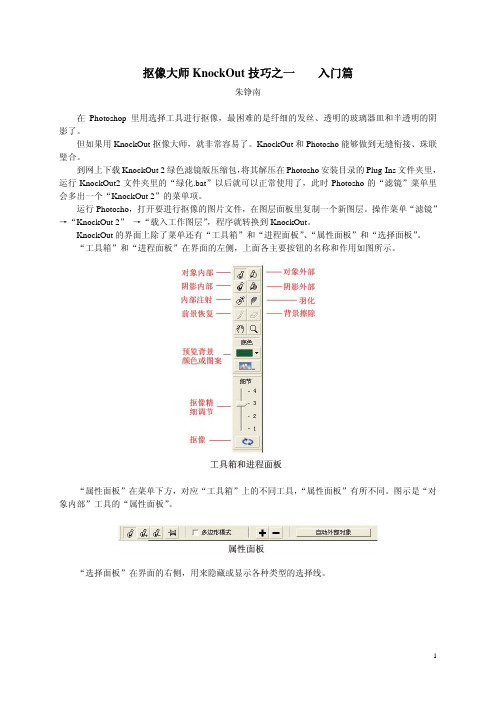
抠像大师KnockOut技巧之一入门篇朱铮南在Photoshop里用选择工具进行抠像,最困难的是纤细的发丝、透明的玻璃器皿和半透明的阴影了。
但如果用KnockOut抠像大师,就非常容易了。
KnockOut和Photosho能够做到无缝衔接、珠联璧合。
到网上下载KnockOut 2绿色滤镜版压缩包,将其解压在Photosho安装目录的Plug-Ins文件夹里,运行KnockOut2文件夹里的“绿化.bat”以后就可以正常使用了,此时Photosho的“滤镜”菜单里会多出一个“KnockOut 2”的菜单项。
运行Photosho,打开要进行抠像的图片文件,在图层面板里复制一个新图层。
操作菜单“滤镜”→“KnockOut 2”→“载入工作图层”,程序就转换到KnockOut。
KnockOut的界面上除了菜单还有“工具箱”和“进程面板”、“属性面板”和“选择面板”。
“工具箱”和“进程面板”在界面的左侧,上面各主要按钮的名称和作用如图所示。
“属性面板”在菜单下方,对应“工具箱”上的不同工具,“属性面板”有所不同。
图示是“对象内部”工具的“属性面板”。
“选择面板”在界面的右侧,用来隐藏或显示各种类型的选择线。
用“工具箱”里的“放大”工具点击图片可以放大图片的显示,以便于操作;按着“Alt”键的同时点击,则缩小图片的显示。
点选“工具箱”里的“对象内部”工具,在要抠取的对象里面按下鼠标画出一圈封闭的选择线,如下图中的红色线条所示。
如果要增加一部分选区,可以在点击“属性面板”里的第二个按钮后或者直接按住Shift键再画另一个封闭的选择圈。
如果要减去一部分选区,可以在点击“属性面板”里的第三个按钮后或者直接按住Alt键再画另一个封闭的选择圈,先前的选择圈就会减去后面的选择圈。
点击“属性面板”里的有“+”字的按钮,可以将选择圈向外扩大几个像素;点击“属性面板”里的有“-”字的按钮,选择圈则向内收缩几个像素。
点击“工具箱”里的“对象外部”工具,在要抠取的对象外面同样画出一圈封闭的选择线,如下图中的白色线条所示。
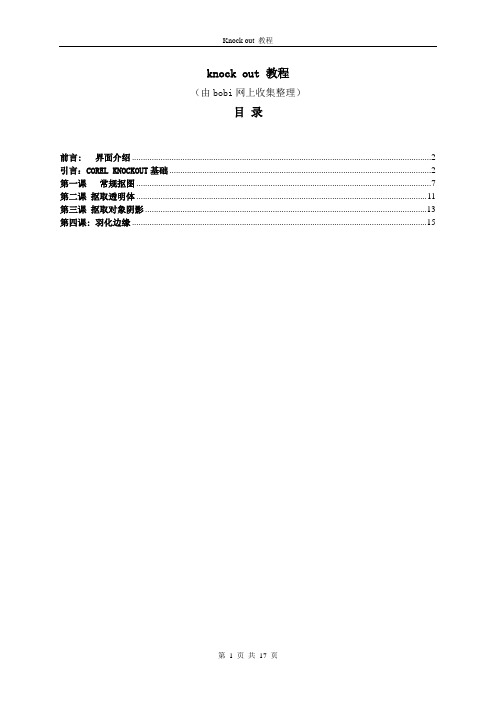
knock out 教程(由bobi网上收集整理)目录前言: 界面介绍 (2)引言:COREL KNOCKOUT基础 (2)第一课常规抠图 (7)第二课抠取透明体 (11)第三课抠取对象阴影 (13)第四课: 羽化边缘 (15)前言: 界面介绍本教程共分五课,通过本教程,你可以学会如何使用功力无比的蒙板工具COREL KNOCKOUT1.5,把有细节边缘的(如羽毛,动物皮毛,阴影,头发,烟雾,透明体等)前景对象从背景中"抠"出来,并应用到另一个特定的背景图像中. 最好是按顺序学习本教程,因为前文的内容在后文中有相当的应用,尤其是第一课,是COREL KNOCKOUT的基础,包含了它的大部分基本操作技能和原理,如绘制选区,编辑选区,处理图象 ,保存项目及输出已"KNOCKOUT"的图象.引言:COREL KNOCKOUT基础OPEN: 打开图象文件 CTRL+OCLOSE:关闭当前窗口 CTRL+WSAVE PROJECT:保存当前项目 CTRL+SSAVE PROJECTAS:保存当前项目副本 CTRL+SHIFT+SEXPORT:输出当前图象(同时输出阿尔法通道.) CTRL+E以前打开文件列表EXIT:退出程序 ALT+F4UNDO:取消操作 CTRL+ZREDO:恢复取消 CTRL+YPROCESS:处理图象(抠图) CTRL+PORIGINAL:检视原始图象 CTRL+1 KNOCKEDOUT:检视已处理的图象 CTRL+2 ALPHA:检视阿尔法通道 CTRL+3HIDE/SHOW ALL:隐藏/显示所有 CTRL+NHIDE/SHOW INSIDE OBJECT:隐藏/显示对象内部选区 F5 HIDE/SHOW OUTSIDE OBJECT: 隐藏/显示对象外部选区 F6 HIDE/SHOW INSIDE SHADOW:隐藏/显示阴影内部选区 F7 HIDE/SHOW OUTSIDE SHADOW: 隐藏/显示阴影外部选区 F8 HIDE/SHOW INSIDE SYRINGE: 隐藏/显示内部注射器选区 F9 HIDE/SHOW OUTSIDE SYRINGE: 隐藏/显示外部注射器选区 F10 HIDE/SHOW EDGE FEATHER:隐藏/显示边缘羽化选区 F11 HIDE/SHOW SHADOW FEATHER: 隐藏/显示阴影羽化选区 F12NONE:取消当前选区线 CTRL+DALL:选择全部图象 CTRL+AAUTO...:自动选区线.根据不同情况自动绘制不同的选区线EXPAND:扩大选区范围 ALT+]CONTRACT:收缩选区范围 ALT+[windows窗口HIDE/SHOW TOOLS:隐藏/显示工具箱HIDE/SHOW INFO:隐藏/显示信息栏HIDE/SHOW UNDERLAY:隐藏/显示衬托色面板HIDE/SHOW SELECTION:隐藏/显示选区线状态面板ZOOM IN:放大工具 F2ZOOM OUT:缩小工具 F3FIT WINDOW:窗口匹配 F4ZOOM 100%:原始大小显示图象CASCADE:瀑布式显示多窗口TILE:排列式显示多窗口打开文件列表,对号表示当前文件1.内部选区工具绘制对象的内部选区线2.外部选区工具绘制对象的外部选区线3.阴影内部工具绘制阴影的内部选区线4.阴影外部工具绘制阴影的外部选区线5.内部注射器工具为对象内部选区补色6.外部注射器工具为对象外部选区补色7.内部注射器色盘选择内部选区补色色彩8.外部注射器色盘选择外部选区补色色彩9.羽化边缘工具羽化对象边缘缺陷10.羽化阴影工具羽化对象阴影缺陷11.手掌工具平滑移动图象12.放大工具放大图象视图13.过渡区复杂度选择过渡区复杂度14.处理(抠图)工具抠取前景对象选区线状态面板:功能:1.隐藏/显示对象内部选区线2.隐藏/显示对象外部选区线3.隐藏/显示阴影内部选区线4.隐藏/显示阴影外部选区线5.隐藏.显示内部注射器点击点6.隐藏.显示外部注射器点击点7.隐藏/显示边缘羽化点击点8.隐藏/显示阴影羽化点击点四.衬托色及背景图象面板:功能:1.背景衬托色选项2.更多背景衬托色选项3.选择,输入背景图象第一课常规抠图本课讲解如何从背景中将前景对象"抠"出,并处理对象的边缘细节.您将掌握: *如何绘制对象内部/外部选区;*如何在绘制选区的同时进行区域放大;*如何处理图象;*测试处理效果;*保存项目;*输出已"抠"好的对象;*在PS中应用抠图.(本教程使用的图象多为程序中现有的).一. 输入要处理的图象文件:1).启动COREL KNOCKOUT1.5程序,点击菜单FILE>OPEN;2).寻找程序的安装目录;3).在该目录中,点击TUTORIAL FILES\SAMPLE\IMAGES\BEAR.TIF.输入该图象到程序的操作界面中.如果图象太小,不便处理,可以点击菜单WINDOW\ZOOM IN放大该图象.二.绘制对象内部选区:通过绘制对象的内部选区,可以定义前景对象,也就是要"抠""对象,而编辑选区是指添加,移动特定的选区.在必要的情况下,在绘制选区的同时,可以使用小型放大镜,放大局部边缘,以便精确绘制选区.1).点击工具箱中的"对象内部"选区工具2).绘制对象"熊"的内部选区线.注意,一定不要碰到边缘处透过皮毛显示出来的背景区域.这样不对3).如果必要,在绘制选区线的同时,按下"L"键,激活小型放大镜,以便能更精确地绘制选区线条.所谓精确是指尽可能地靠近对象的边缘区域,但是绝对不能碰到背景色象素.选区线的精确程度,影响着最后的处理效果.4).如果必要,可以按下"SHIFT"键,同时绘制选区线条,可以添加选区;5).如果必要,按下"ALT"键,同时划线,可以去掉特定区域的选区线;4)和5)是精确处理选区的编辑操作.6).如果对整个选区不满意,按下"DELETE"键,将其全删除,重新绘制.三.绘制对象的外部选区:绘制外部选区是用来定义图象背景的,操作方法同绘制内部选区几乎相同.1).点击工具箱中的"对象外部"选区工具2).绘制外部选区线条.注意,一定不要碰到小熊的皮毛;正确的外部选区这样不对3).同上3);4).同上4);5).同上5);四."抠"图处理:1).在工具箱的"过渡区复杂度"列表中,根据过渡区中前,背景色的复杂程度,选择任一合适的选项:低,中低,中高,高.因本例比较简单,故选择"LOW";2).点击列表下面的"处理"按钮,或者CTRL+P,进行"抠"图.程序根据内外选区及复杂度,自动处理图象,将前景对象从背景中"抠"出来;3).如果必要,可以点击颜色面板中的任一色彩选项,替换衬托色.不同的衬托色可以检验出"抠"图的效果;4).如果必要,点击颜色面板下面的"图象"按钮,输入衬托图象.5).点击菜单VIEW,然后根据意愿,执行以下命令:ORIGINAL:显示原始状态图象;KNOCKED OUT:显示"抠"图:ALPHA:显示阿尔法通道.阿尔法通道是COREL KNOCKOUT的精髓,该通道在PS中将得到充分的利用.五.保存项目:1).点击菜单FILE\SAVE PROJECT AS;2).确定存盘路径,输入文件名;3).点击"保存",COREL KNOCKOUT保存的项目的扩展名为.CKO;六.输出"抠"图:抠图的最终目的是将其应用到特定的背景图像中,COREL KNOCKOUT以三种格式输出图象:PHOTOSHOP的PSD,COREL PHOTO PAINT 的CPT和TIF位图.输出的同时,保留了阿尔法通道,以便用户能在如PHOTOSHOP等位图编辑程序中应用.1).点击菜单FILE\EXPORT(输出);2).在随之打开的窗口中确定输出路径,输入文件名,选择文件输出格式(本例选择的是PSD),然后点击"保存";七.在PHOTOSHOP中应用抠图:1).启动PS6,并打开刚刚保存的文件;2).粘贴选好的背景图像;3).使用FREE TRANSFORM命令,调整背景图像的大小,使之适合窗口;4).点击菜单SELECT,执行LOAD SELECTIONG命令.在随之弹出的窗口里,打开CHANNEL 选择菜单,选择ALPHA 1,点击OK.这时,编辑窗口里将显示选区.然后反选;5).点击菜单EDIT,执行CLEAR命令;6).压平图层,然后取消选区(CTRL+D);第二课抠取透明体本课将介绍如何用COREL KNOCKOUT扣取透明对象.在本课里将掌握:*如何绘制和编辑透明体的外部选区;*如何采用"单一象素法"绘制对象的内部选区;*如何删除透明对象;*测试效果.一. 输入文件1.点击菜单FILE\OPEN;2.寻找程序安装目录;3.双击TUTORIAL FILES\SAMPLE IMAGES;4.双击文件名GLASS.TIF.二.绘制外部选区1.点击工具箱中的对象外部选区工具;2.环绕玻璃杯的外围,绘制外部选区线.不要碰到玻璃杯本身.可以用 SHIFT键和ALT 键添加或者删除特定的外部选区线;三.用"单一象素法"绘制对象的内部透明选区"单一象素法"绘制透明对象内部选区是用按钉工具在透明体的不透明区域中点击以此来得到内部透明选区,如果点击位置有误,可以删除,重点,否则,抠图的效果不好.1.点击工具箱中的放大工具,然后点击玻璃杯中要放大查看的区域;2.点击工具箱中的对象内部选区工具;3.按下"CTRL"键,并保持(激活按钉工具,这时鼠标指针变为按钉形状), 同时,沿着杯口和杯低处,在不透明的区域中点击数次;注意看正确的点击部位如果点击区域有误,按下"ALT"键, 用鼠标在该错误点处,划个圆圈,便可以将其删除;四.扣取透明对象COREL KNOCKOUT是用阿尔法通道来保存蒙板的,选择好过渡区复杂度后,处理图象,程序自动将背景去除,留下含有阿尔法通道的透明玻璃杯.然后,您便可以应用不同的衬托色或者图象来测试抠图效果.1.因为本例透过透明玻璃杯而显示出来的背景比较复杂(不是指背景的颜色),故选择"MED-GIGH(中高)"过渡区复杂度;2.点击处理按钮;3.在颜色面板中,选择不同的色彩,测试抠图效果;4.点击菜单VIEW,根据意愿,执行以下操作:*ORIGINAL:显示原始图象;*KNOCKOUT:显示抠图;*ALPHA:显示阿尔法通道.五.保存,输出以下操作同第一课的对应操作,直至在如PS6等图象编辑工具中应用该抠图.以下是原始图(一),纯色衬托(二)及图象衬托(三)的处理后的抠图的比较:图一图二图三第三课抠取对象阴影本课介绍在抠取对象时,如何同时抠取对象的阴影.你将掌握: *如何隐藏选区线;*绘制及编辑对象的阴影的内部及外部选区;*处理有阴影的图象;*测试效果.抠取阴影一. 输入文件.1.点击菜单FILE\OPEN;2.寻找程序按照目录;3.双击文件夹TUTORIAL FILES\KNOCKOUT PROJECTS;4.双击文件SHADOW.CKO;5.点击菜单VIEW\HIDE ALL.二. 绘制阴影内部选区.1.点击"阴影内部"选区工具2.沿着轮廓线在阴影的内部绘制选区线.划线时,要把隐藏在前景对象的后面的阴影也包含在内;3.如果想添加,或者删除选区线,结合使用SHIFT键和ALT键.按DELETE键则删除全部选区线.正确绘制方法2.沿着轮廓线,在阴影轮廓外部绘制选区线.方法同绘制阴影内部选区线.3.如果想添加,或者删除选区线,结合使用SHIFT键和ALT键.按DELETE键则删除全部选区线.以后的操作步骤相信大家都知道了,我就不介绍了.如果有疑问,参见本教程的第一课.这里要说明的时按照以上操作,只是抠取了对象的阴影,你还需要在抠取阴影之前先用以前学到的知识将前景对象抠取从来.第四课: 羽化边缘因为图象本身及选区的原因,在抠图时,常常出现令人不快的,参差不齐的边缘缺陷,怎么办?本课将介绍如何使用COREL KNOCKOUT处理这种类型的边缘缺陷.原理就是羽化边缘.通过本课的学习,你将掌握:*绘制边缘羽化选区;*处理边缘羽化选区;*添加背景图像,预览处理效果.下图是本课要生成的图象:一.输入文件首先,要打开并处理一幅样本图象.在该图象中,已经明确定义了前景对象和背景图像.过渡区域包含了很多的背景色及很少的前景色,所以,过渡区复杂度设为中高(MID-HIGH).1.点击菜单FILE\OPEN;2.寻找程序按照路径;3.双击TURORIAL FILES\KNOCKOUT PROJECTS;4.双击文件EDGE-FEATHER.CKO;5.点击菜单EDIT\PROCESS,抠取前景对象.如果选区线处于隐藏状态,点击菜单VIEW\SHOW ALL,显示选区线.二.羽化边缘在原始图象中,有一个区域,该区域内前景对象是以无过渡方式融入背景中的,抠取前景对象后,该区域的前景对象边缘呈参差不齐的表象,看上去很不真实.COREL KNOCKOUT可以完美的修正这种缺陷.环绕该区域,绘制一个羽化区线,然后处理(PROCESS),便可得到平滑的,看起来很自然的边缘了.下图是前景对象的有缺陷的边缘区域:1.使用缩放工具,点击缺陷区域,放大该区域;2.点击工具箱中的"边缘羽化"工具3.环绕有缺陷边缘的区域,绘制羽化区线. 一定要同时囊括位于该区域中的对象的内,外部选区.下图所示是正确的羽化区线:SHIFT键和ALT键的使用同以前的相同.4.点击菜单EDIT\PROCESS.程序自动羽化边缘,修复缺陷.三.添加背景图象插入背景图象的目的是预览已抠取的前景对象在不同背景中的显示效果,以方便以后在其它的图象编辑,处理程序,如PS中应用该抠图,具体操作略去,请参见以前的介绍.四.保存,输出:(略)至此,本教程全部结束,虽然每一课中只介绍了一种抠图操作方法,但是在具体的应用当中,一般情况下,是需要综合使用这些抠图功能的.要根据不同的前景对象,不同的背景色的复杂度,是否有透明区,阴影区,丢光区,锯齿区等选择合适的处理手段. 作为工具软件,COREL KNOCKOUT1.5虽然有很多有待于改进和提高的地方.但是,总得来说,它是相当不错的蒙板工具.它可以把你从繁杂,费时的图象处理中解放出来,更关键的是,使用它抠图,效果更好,质量更高,这是其它的同类工具所不具备的优势.至于程序的不足之处,据说在下一个版本中将得到近乎彻底的根除.另外,要说的是.这个小个头的工具,却是"吃"内存的大老虎,使用时,要适当注意.。

PhotoShopCS5快速头发细节抠图教程PhotoShop CS5快速头发细节抠图教程做完本人看视频,弄了多久才研究出来的这个抠图教程。
神马通道、抽出、插件抠图的都过时了。
事先准备好photoshop CS5版本的。
从此,你抠图只需要不到一分钟的时间。
看看原图:效果图:这里就随便找了一张我拍的原片。
重点就在于怎么干净的抠出头发丝。
整体的大概只有三个大步骤,非常简单。
下面我们开始:1.打开photoshop CS5,导入图片,适当调整下对比度和亮度曲线。
利用快速选择工具对人物的大致轮廓进行选取:形成一个大致的蚂蚁线选区,不细致的发丝部位不用管它。
2.局部的调整了,重点抠出发丝。
在photoshopCS3之后,取消了抽出滤镜,我今天才知道抽出滤镜的功能已经被融合到了工具之中。
方法如下:随便选择一个“选择”工具,如:魔棒、套索、矩形选框等工具。
在工具栏的属性栏的`位置会出现一个叫做“调整边缘”的选项点击调整边缘,大致的效果已经出来了,现在通过各种选项对发丝的细部进行还原。
边缘检测调整半径:半径越大,细节越多细节已经完全出现,但是有一个很致命的问题,半径大了之后,发丝以外的衣服等会变成半透明,容差过大。
所以此时我建议勾选半径选项上面的智能半径进行调整,它能根据图像的像素分布智能识别,效果可以达到最好:调整边缘平滑:因为在抠图之后,一般都会出现锯齿状的轮廓,所以这里建议把边缘的平滑值调整2-3个像素,图像看起来更加自然。
净化颜色:抠图之后,边缘还会残留很多剩余的背景颜色,这个问题一直很令人困扰,也一直得不到有效的解决,在CS5里新增了一个去净化颜色的功能,可以去除余下的所有杂色。
这是很重要的一步,不能因为你看不见有杂色就忽略了这一步,不然会吃亏的。
之后就能够输出抠出的图像了,并会加出一个图像蒙版。
抠图完成。
高级深入:电脑不一定做什么都很准确,某些发丝之中有漏出的颜色或者是半径之外的发丝,可以自己手动通过调整半径工具和涂抹调整工具来实现,它们的意义就是增加半径和减少半径,以此来实现更细致的调整。

抠图滤镜knockout2使用方法
抠图滤镜knockout2使用方法-新手入门
今天下载了knockout2,看了使用说明,但操作的细节还是不会,现交流一下方法。
原图为很普通的图,大家各种方法都扣过了:
效果图,为了体现出发丝,用了白背景,但效果差多了,传上去后又发现扣得不精细,还保留了背景色,下次学会了再试。
(这个软件好像再适用扣背景是单色的)。
具体操作我是这样的,不知道是不是正确的,请指正:一、选取内部对象,就像PS的选区。
二、自动外部对象:发现与边上的按钮是一样的。
三、扩充外部对象区域,就像扩大选区一样,然后设置注射器,注射器的目的好像是保留局部的内容。
剪图时搞得不好,看下面二幅。
四、查看效果:
五、好了,回到PS
复制一新图层,蒙板隐藏全部,白色笔修整一下,完了。
有什么错误或还有更好的方法,请指正。
我去找一下使用说明。


抠取头发丝的通道抠图教程
一、把这张需要进行头发丝抠图的照片用photoshop打开,双击背景图层进行解锁,再来到通道面板下,选择蓝色通道,对其执行右击复制,得到蓝副本通道。
对蓝副本通道执行CTRL+L进行色阶调整,用色阶把照片中人物的头发加深一些。
二、接着执行CTRL+I反相处理,然后再用黑色画笔工具把主体以外的区域涂黑。
涂黑以后的照片效果:
三、接着对飘散的头发进行抠图,复制绿色通道,得到绿副本通道,再对其执行CTRL+L进行色阶调整,然后再把左边头发丝以外的区域涂抹黑(我们先抠左边的头发丝)。
四、用上面同样的方法再复制一绿色通道,然后调整色阶,再把右边头发丝以外的区域涂抹成黑色。
五、来到图层面板下,用钢笔工具把照片中人物的主体区域抠出来,将路径转化为选区,再执行CTRL+ALT+D进行羽化处理。
六、保持选区,再来到通道面板,新建一个通道,在新通道上为选区填充白色。
七、按住CTRL+SHIFT键,再用鼠标单击我们之前调整过的这些通道(蓝副本、两个绿副本和新建的通道),得到这四个通道的选区,再来到图层面板,直接给图层添加图层蒙版。
八、在图层的最底层新建一个图层,然后填充一种对比比较鲜明的颜色,再用黑色画笔工具在蒙版上进行修饰。
修饰完成以后的效果图:
九、当修饰完成以后,再把那个颜色层删除,并在颜色层的位置上,放上一张好看的背景图层就OK了!。
非常简单好用的PS快速抠图教程,再细小的发丝也能抠
本篇教程通过PS中的通道给人物抠出头发,教程比较简单,适合新手来练习,抠图是很多同学们初学PS就很想掌握的技能,但是又觉得太难,其实抠图多练习还是可以抠的很完美的,很复杂的抠图则需要耐心,静下心来去抠,具体到底如何做同学们通过教程学习一下。
前后对比:
操作步骤:
1.选择通道模式,挑选合适的通道进行复制
2.调整色阶(Ctrl+L)和曲线(Ctrl+M)提高对比度
3.在提高对比度之后的通道上创建选区(Ctrl+左键点击图层)并反选(Ctrl+Shift)
4.通道里选择RGB再调回图层模式,再新建带有图层蒙版的图层
5.到这一步就扣出头发
6.再用钢笔抠出头发以外部分
7.利用图层蒙版找回通道抠图时丢失的细节
完成:
是不是很简单,总之需要时间去练习,不能急于求成,同学们要多多练习。
抠图的方法有很多种,比如使用魔术棒和套索工具的初级抠图法和蒙版抠图法、通道抠图法、路径抠图法、抽出滤镜等高级技巧,这些方法要么抠图效果不好,要么就是难度对于初学者来说太大。
今天将要给大家介绍一款Corel公司出品的经典抠图工具Knockout,目前最新版本为2.0。
Knockout 2.0一经推出,便备受好评,因为它解决了令人头疼的抠图难题,使枯燥乏味的抠图变为轻松简单的过程。
Knockout 2.0不但能够满足常见的抠图需要,而且还可以对烟雾、阴影和凌乱的毛发进行精细抠图,就算是透明的物体也可以轻松抠出。
即便你是Photoshop新手,也能够轻松抠出复杂的图形,而且轮廓自然、准确,完全可以满足你的需要。
Knockout 2.0之前的版本作为一个独立的软件使用,而现在的版本则必须要作为Photoshop的滤镜插件使用。
关于它的安装方法和其他外挂滤镜一样,这里不再赘述。
本文以Knockout 2.0的汉化版为例进行说明。
目录一、界面介绍 (2)二、常规抠图实例 (4)三、抠取透明物体 (8)四、抠取物体的阴影 (11)五、修复边缘缺陷 (13)六、羽化边缘 (16)七、恢复前景图像和擦去背景图像 (17)一、界面介绍在安装完Knockout 2.0以后,启动Photoshop,打开需要处理的照片,然后将照片在图层面板中复制为一个副本层。
保持在副本层中的操作状态,执行“滤镜/Knockout/Load Working Layer...”菜单命令就可以打开Knockout了,它的界面如图1所示。
图1KnockOut的界面分为菜单、工具栏和状态显示面板几部分。
1.菜单栏菜单栏中包括文件、编辑、查看、选择区域、窗口和帮助几部分。
文件菜单中包括保存方案、保存映像遮罩、保存阴影遮罩、还原和应用等命令。
编辑菜单包括撤消、恢复、处理和参数选择等命令。
其中“处理”命令是用来处理图像和显示去除背景后的图像;参数选择对话框中可以设置描绘磁盘、恢复键、撤消级别和影像缓存等等内容,如图2所示。
PS超强复杂背景抠图抠头发大绝招
通道抠图法用来处理从摄影棚出来的简单背景照片还是很不错的,但处理下面这种有复杂背景的照片就显得有点困难了。
在ps中打开这张照片,可以看出图中的正大叔和背景有很好的对比度,但头顶几戳帅气的卷发和背景的融合度太高,略显坑爹。
首先用钢笔工具勾出清晰边缘的轮廓,在头发丝的边缘区域我们只需要勾出一个大概,细节稍后处理。
在头发边缘,只勾勒头发中较为准确的部分,与背景有融合的边缘部分就暂时不要勾进来了,不然的话待会儿这种混合的区域会把事情搞砸。
快捷键Ctlr+Enter将路径转换为选区,Shift+F6羽化0.2px避免产生生硬的边缘,复制选区部分到新的图层。
降低原图层透明度,保证能看出外延头发的轮廓即可。
下面好玩儿的部分来了!用涂抹工具在新图层的头发边缘区域涂抹,用底图的头发轮廓作为参照,从而手工绘制出正大叔遗失的头发。
开始时使用4px的画笔来充实现阶段的浓密头发区域,同时填补因为路径勾勒造成的头发缺口。
这时候,如果有一个Wacom绘图板当然会更方便,并且可以做出多变的头发丝厚度来。
如果纯鼠标操作,当然也没问题,专业的修图师是不在乎工具的哦~
新画出来的头发很快就让这个正大叔的头发给长齐了,看起来还不错!但是这大叔此时的小平头显得略呆…为了使他的发型更帅,我们还可以用更小半径的画笔重复操作,画出那些有型的卷发丝,让他的发型性感起来,有木有!
比如说我们可以用2px的涂抹工具在不同的方向涂抹画出参差不齐的头发来增强现实感。
Knockout2抠图
今天我们来交流一下平面软件中的抠图软件Knockput2.0
在抠图软件中,不乏各种重量级抠图软件,但实际使用中,我们经常不需要那么多功能,只要抠出好图即可。
许多抠图软件过于复杂,使用麻烦。
今天我们来看看一款小巧但名气不小的抠图软件Knockout。
Knockout有插件版(for Photoshop的),也有独立版,在使用功能上基本一样,下面就来使用这款小而棒的插件工具,看它抠图效果如何。
l首先双击桌面图标打开Photoshop cs6,调入一幅我们要抠的图,如下
在图层窗中复制一层,如图
点击菜单:滤镜--Knockout2--载入工作图层命令,如图
l软件会自动切换至Knockout2.0,同时隐藏Photoshop。
Knockout2.0软件界面较为简单,但很实用,它的界面组成主要由以下几部分,如图
菜单及设置栏
工具箱右侧显示设置栏
工具箱中工具分别是:内部对象、外部对象、内部阴影对象、外部阴影对象、内部注射器、边缘羽化、润色笔刷、润色擦子。
“底色”下面的颜色框是让你选择扣完图后图像的背景颜色(只是用来显示用的,最后扣好的图是透明背景),再下面的图片按钮是选择一个图像做背景。
下面来学习抠图过程,首先用内部对象工具勾画出内部选择区域,如图(黄色箭头所指)
这里要注意一下,这一步很重要,一定要精确,只选择内部完全要保留的地方,中间过渡的地方一点都不要选,如图第一幅图是正确的选区,第二幅图是错误的选区。
同样的,外部对象工具也是过渡区域一点都不要选进去。
使用内外部对象工具绘制选区时,按住键盘SHIFT键是增加选区,ALT键是减少选区。
这两个键配合鼠标绘制就可以了。
全部绘制完成后,点击菜单栏下面的“自动外部对象”按钮,
可以自动生成外部选区,如图
内部选区外部选区
这时还需要细节修改一下,使用内部对象工具,点击菜单栏下面的单像素选择工具,在内外选择区域的中间(就是过度区域)点击要保留的颜色点,这里就是细丝头发的部位,可以多点几个保留像素点,这样最后抠出的图细节保留很不错,如图
图中小亮点就是要保留的单像素采样点
整个内外选区都完成后,选择抠图细节为2(工具箱中),点击工具箱中的处理按钮,得到扣好的图,放大局部显示如下图
我们看看结果,细节部分不太理想,有的头发丝颜色丢失,我们将细节改为4,再次处理,现在局部放大效果图如下
图层颜色改成纯色以便观察,结果如下
看看发丝的细节,还是很不错的噢!
上面的例子中,要想得到更好的效果,用羽化工具再进行一下边缘羽化选区工作,最后抠出的图效果会更棒!
另外,与同样的抠图软件(如Mask Pro、蒙娜丽莎、Topaz ReMask等)相比,这个软件很小,但使用很简单,效果也还不错,从Knockout打开图片,到处理完成共用了4分钟左右,而用Topaz ReMask处理完成一共花了8分钟(呵呵,当然很可能是我操作水平不咋样才造成时间的差别吧)。
简单比较,我还是比较喜欢这款抠图小工具。
但是在扣取具有半透明的图像元素时(例如婚纱照片),Knockout和MaskPro就远不如蒙娜丽莎扣的效果好,但在扣取毛发较多而背景较为复杂的图像时,MaskPro又最胜任,总之,我们抠图应该以实际图像颜色及像素组成模式整体分析,很多时候,其实Photoshop自带的各种工具(选区、套索、魔棒、钢笔等)以及通道法抠图,效果就已经很不错了,没必要一定要滤镜去扣。
总结起来,一般我们抠图用Photoshop自带工具就行,毛发类和玻璃类的抠图可以选择Knockout,具有毛发而背景较复杂以及透明的如气泡、水珠等的选择MaskPro,半透明如婚纱一类用蒙娜丽莎(但是蒙娜丽莎有个缺点,扣蓝色或者绿色背景婚纱照效果很好,但背景如是其他颜色,效果就大打折扣,因为影楼多为蓝色或者绿色幕景布,所以蒙娜丽莎被称为影楼专用抠像软件)。
对Knockout最后唠叨几句:除了扣如头发等细丝状图外,还可以将带有阴影的图连阴影也一块抠出来,阴影效果出来是半透半不透的。
使用工具箱中的2个阴影工具,内部阴影和外
部阴影工具来扣,阴影抠图要注意一点,处于物体覆盖之下不可见的阴影部分也
要一起选出来,再使用羽化工具对过渡区域进行羽化操作,最后再处理,可以得到极好的效果,;另,如果扣的图是带有绒毛边缘的图(如长有细绒毛的动物等),在绘制出内外
选区后,最好用注射器对高光部分进行补光,这样处理后的绒毛历历可见;如果图中要抠出的元素是半透明的(例如玻璃制品等),用外部对象选择工具选完后(不要用内部选
区工具),配合单像素工具和注射器工具(补高光)就行了,具体操作过程不复杂,大家用几次就会熟练上手,因为时间关系,我就不做过程解说了。
大家如要想学习交流Mask Pro,可以看本人陋作《Mask Pro4使用》,想要交流影楼抠图软件蒙娜丽莎,可以看本人陋作《蒙娜丽莎的婚纱抠像》。
另,关于印刷防伪图形的使用及制作(方正超线),如花边、团花、潜影、微缩等的制作,可以看本人陋作《带防伪图案的代金券制作过程》。